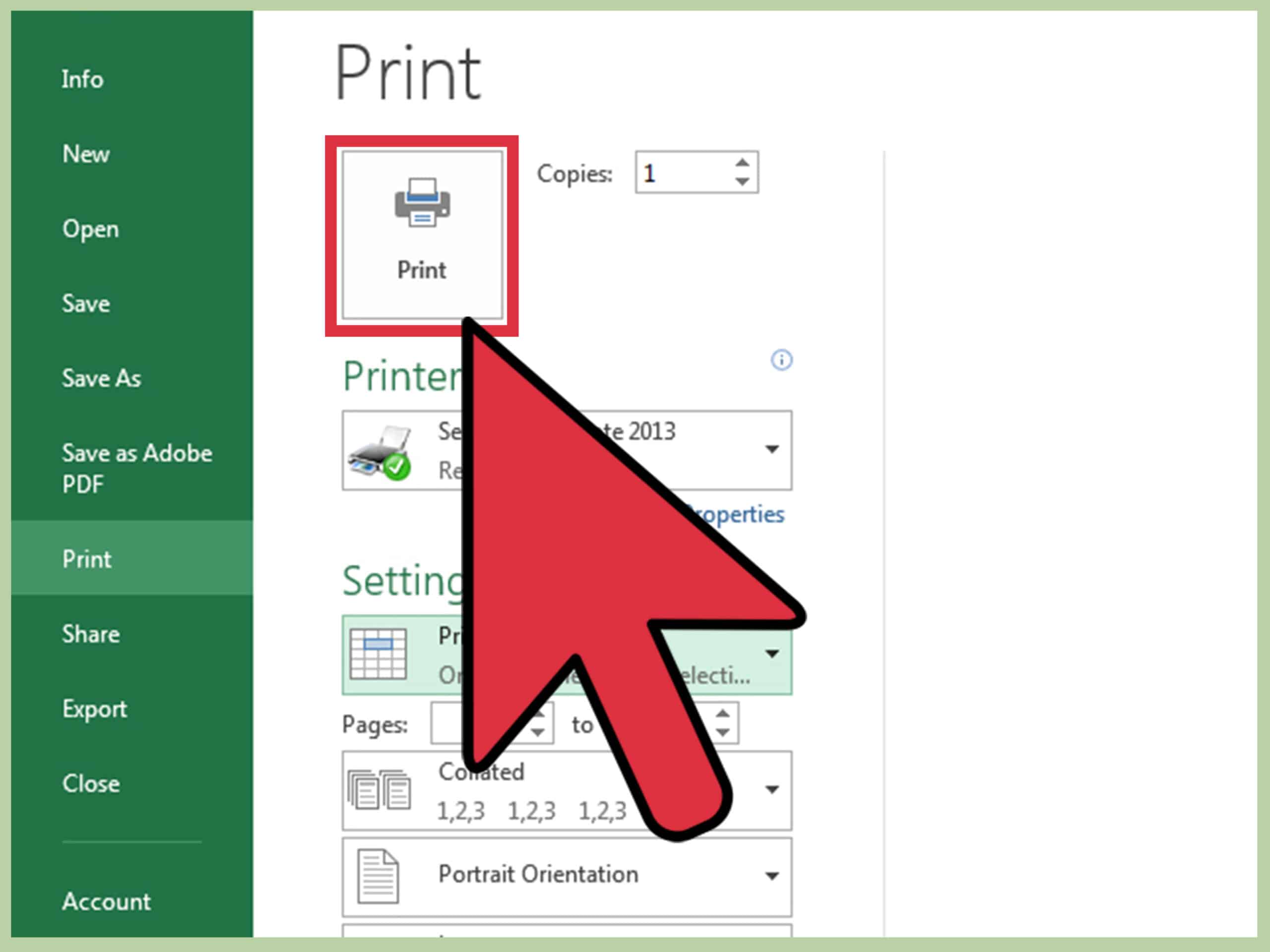365
Il n’est possible d’imprimer l’arrière-plan des tableaux Excel qu’en quelques clics. Quelques manipulations suffisent pour y parvenir facilement.
Tableaux Excel : Imprimer l’arrière-plan
Excel fait partie des programmes de calcul les plus populaires pour les tableaux. Cependant, les débutants ont souvent du mal à utiliser le programme. Pourtant, il est souvent possible de mettre en œuvre et d’utiliser rapidement différentes fonctions du programme en quelques clics.
-
Si vous souhaitez imprimer une image d’arrière-plan dans Excel, deux solutions s’offrent à vous. En règle générale, Excel n’imprime pas d’image d’arrière-plan. Il est toutefois possible d’imprimer l’image en quelques clics.
- Si vous mettez le graphique en arrière-plan avec la commande « Format » ☻ « Feuille » ☻ « Arrière-plan », les cellules restent en général visibles. Toutefois, l’impression n’est alors possible que via l’aperçu intégré de la page Web.
- Sous Excel 2007 et 2010, vous insérez une image d’arrière-plan via l’onglet « Mise en page » et « Arrière-plan ». Mais là encore, l’image ne s’imprime pas, vous devez enregistrer le tableau en tant que page Web et l’imprimer ensuite via le navigateur.
-
Insérez l’image directement dans votre tableau avec la commande « Insertion » ☻ « Graphique » ☻ « A partir du fichier ». Excel l’imprime alors automatiquement, mais les cellules de la zone concernée sont alors souvent superposées et peuvent ne plus être lisibles.
Imprimer l’arrière-plan dans Excel – c’est aussi possible
En plus de la première solution, vous pouvez également utiliser une autre variante pour imprimer une image d’arrière-plan dans Excel. Cette méthode est en général un peu plus compliquée et donc souvent plus difficile à suivre pour les débutants, mais elle garantit que l’arrière-plan du tableau reste lisible.
-
Cliquez sur « Fichier » ☻ « Aperçu du site ». Excel démarre alors votre navigateur Internet et affiche le tableau sous forme de document HTML. Vous pouvez maintenant mettre cette page web sur papier en utilisant la fonction d’impression de votre navigateur.